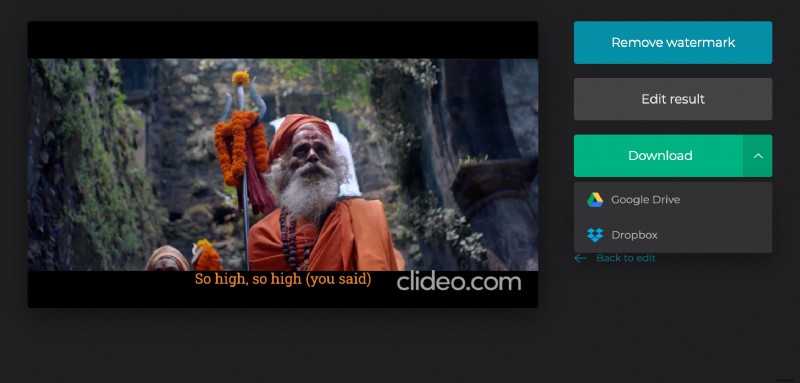Come aggiungere sottotitoli o didascalie a un video Vimeo online
Sottotitoli Vimeo , come indica lo stesso prefisso “sub”, sono posizionati nella parte inferiore dello schermo, sotto il video. Di solito è una traduzione parola per parola del discorso dei personaggi in una lingua straniera. Inoltre, se la registrazione è rientrata per i non udenti, ad esempio, può essere una trascrizione nella lingua madre del pubblico.
Sottotitoli Vimeo , d'altra parte, può essere posizionato ovunque, in qualsiasi parte dello schermo. Possono fornire informazioni aggiuntive, ad es. note culturali, suggerimenti, trascrizione di suoni di sottofondo, ecc. I sottotitoli, in generale, vengono eseguiti nella stessa lingua del video stesso, ma non necessariamente.
Ce ne sono di due tipi:
Sottotitoli aperti o sottotitoli sono incorporati nel file come parte integrante del video e non possono essere disattivati.
Sottotitoli o sottotitoli sono opzionali e possono essere attivati e disattivati. Vimeo supporta i seguenti formati di sottotitoli:VTT, SRT, DXFP, SCC, SAMI .
Con Clideo puoi creare entrambi i tipi.
-
Carica un video
Apri il nostro Subtitle Creator di Clideo in qualsiasi browser.
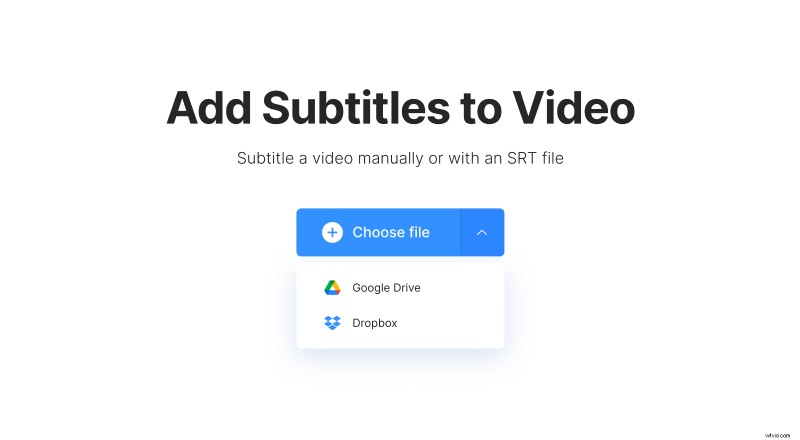
Se hai già il tuo video "senza sottotitoli" per Vimeo, fai clic sul pulsante "Scegli file" per aggiungerlo. Puoi anche premere la piccola freccia sul lato destro del grande pulsante blu nella home page dello strumento, richiamare il menu a discesa e aggiungere l'archivio file nel tuo archivio cloud Google Drive o Dropbox.
Dopo aver creato i sottotitoli, sarà sufficiente salvarli separatamente come file SRT.
In alternativa, puoi creare un video "sottotitolato" fin dall'inizio:basta importarlo dal tuo dispositivo personale, Google Drive, Dropbox o qualsiasi altra fonte online.
-
Aggiungi o crea didascalie
Se hai già un file SRT pronto, puoi semplicemente caricarlo ora. In caso contrario, fai clic su "Aggiungi manualmente".
Trova il campo "Nuovo sottotitolo" a destra del lettore, imposta i tempi e scrivi una cattura. Apparirà sulla timeline sotto il video. Puoi trascinare il sottotitolo pronto lungo la timeline, espanderlo o accorciarlo come preferisci.
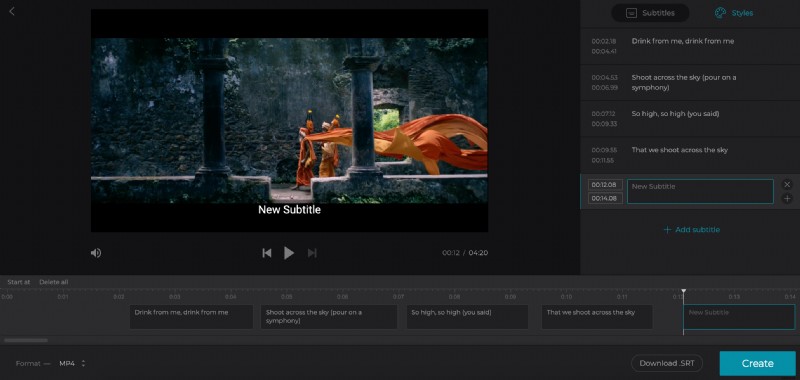
Premi il segno "Aggiungi sottotitoli" e crea tutte le acquisizioni di cui hai bisogno. Disporli bene come desideri.
Quando hai finito con l'ordine di acquisizione, fai clic sulla scheda "Stili" e decidi il carattere, lo stile, l'allineamento, le lettere e il colore di sfondo.
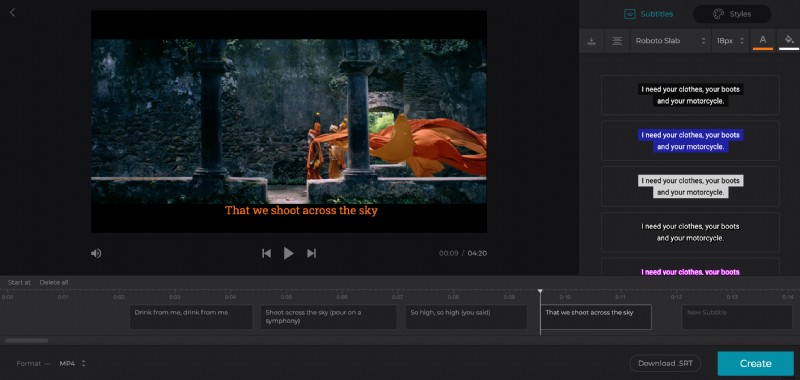
Ora, se vuoi creare sottotitoli, fai clic su "Scarica .SRT" e aggiungili manualmente al tuo video Vimeo. Ecco un manuale dettagliato su come aggiungere didascalie a Vimeo.
Se desideri i sottotitoli aperti, scegli un formato di output (MP4 è la scelta migliore) e fai clic su "Crea".
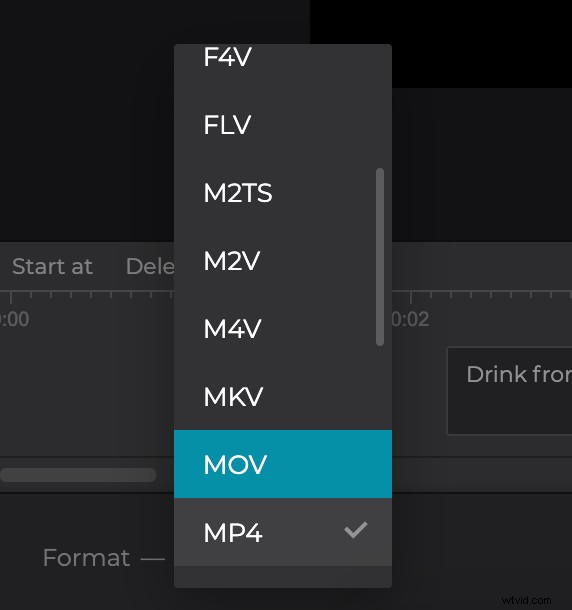
Tieni presente che lo strumento aggiunge solo sottotitoli rigidi. I sottotitoli rigidi vengono masterizzati o codificati in modo rigido come sovrapposizione sul tuo video e non possono essere disattivati o attivati successivamente in un lettore.
-
Scarica il video
Se hai scelto la seconda opzione nel passaggio precedente, ora hai una registrazione con sottotitoli incorporati. Controllalo nel lettore di anteprima e salva sul tuo dispositivo personale o account di archiviazione cloud.